デザイン初心者がプロフェッショナルなポスターやフライヤーを作成するのは、時間がかかり、難しいと感じることが多いでしょう。
特に、適切なテンプレートを見つけてカスタマイズする作業は、一見簡単そうに見えても、実際には試行錯誤の連続です。これにより、多くの人がデザイン作成を諦めてしまうことがあります。
そこで、これらの問題を解決するためにおすすめのChatGPTの注目のGPTs「Adobe Express」を紹介します。
「Adobe Express」GPTとは、一言でいうと誰でも簡単にプロフェッショナルなデザインを作成ツールです。
この「Adobe Express」GPTを活用することで、テンプレートの選択からカスタマイズ、保存、共有までのプロセスをスムーズに行うことができます。
この記事では、「Adobe Express」GPTの使い方や具体的な手順、カスタマイズのコツも誰でもすぐに実践できるようにわかりやすく解説します。
この記事を読むことで、以下のメリットがあります。
- 「Adobe Express」GPTの基本的な使い方や活用方法を理解できる
- デザインの知識がなくても、「Adobe Express」GPTを使えば、数ステップで魅力的なフライヤーやポスターが作成できる
- 「Adobe Express」GPTが膨大なテンプレートから最適なものを自動で選択するので、カスタマイズの手間を大幅に削減し、時間と労力が節約できる
「Adobe Express」GPTは、デザイン初心者にとって心強いツールです。
この「Adobe Express」GPTを使えば、誰でも簡単に、短時間で高品質なデザインを作成することができるので、ぜひ試してみてください!
ChatGPT GPTsとは?
「GPTs(GPT Builder)」は、2023年11月6日10時(日本時間11月7日午前3時) に、OpenAIが開発者向けに開催した初のカンファレンスで発表されました。
「GPTs(ジーピーティーズ)」とは、OpenAIが開発したChatGPTを、個々のニーズに合わせて「GPT Builder」を使って自然言語でカスタマイズできる新機能です。
これにより、誰もが簡単に独自の「GPT」を簡単に作成し使用することが可能になります。
「GPTs(GPT Builder)」は、「ChatGPT Plus」または「ChatGPT Team」、「ChatGPT Enterprise」の有料プランユーザーが利用できるサービスです。
なお、「GPTs(GPT Builder)ってなに?」や「GPTの作り方は?」など疑問に思っている方のために、「GPTs(GPT Builder)」や「GPTの作り方 」についてはこちらの記事に詳しく解説しています。
GPTs(GPT Builder)を初歩から知りたいという方の参考になれば嬉しいです。

また、2024年1月10日(現地時間)には、「GPTs」を集めた革新的なプラットフォーム「GPT Store」がオープンしました。「GPT Store」では、「GPTs」を見つけたり、共有したりすることができます。
「GPT Store 」についてはこちらの記事に詳しく解説しています。

「Adobe Express」GPTとは?開発元、開発目的は?
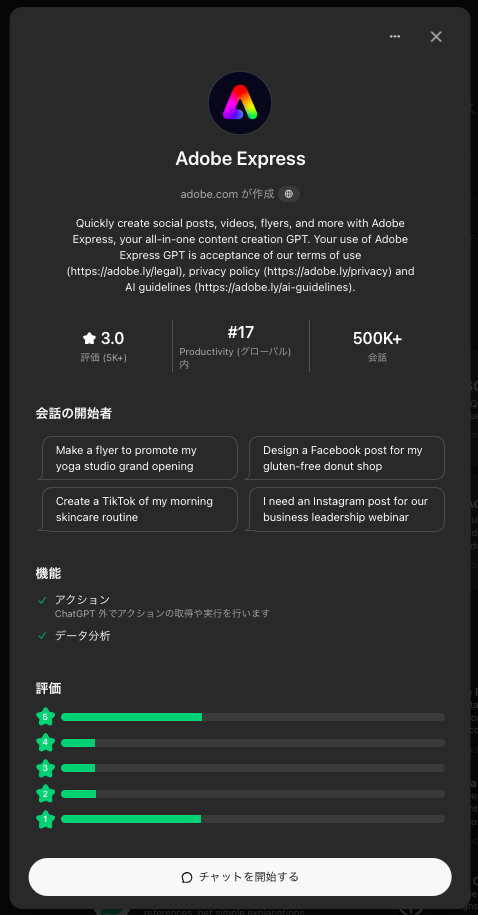
「Adobe Express」GPTは、OpenAIが開発したGPT(Generative Pre-trained Transformer)テクノロジーをベースに、Adobe(アドビ)社がカスタマイズして開発しました。
Adobeは、1982年に設立されたアメリカのソフトウェア企業で、Photoshop、Illustrator、InDesignなどのクリエイティブツールで世界的に有名です。Adobeの製品は、プロのデザイナーやクリエイターだけでなく、一般ユーザーにも広く利用されています。
Adobeのミッションは、人々が創造力を発揮し、魅力的なデジタルコンテンツを作成できるよう支援することです。
この「Adobe Express」GPTの開発目的は、デザイン初心者でも簡単にプロフェッショナルなデザインを作成できるようにすることです。特に、ソーシャルメディア投稿、フライヤー、ビジネスカードなどのデザイン作成を支援するために設計されました。
そもそも「Adobe Express」とは?

「Adobe Express」は、Adobe社が提供するオンラインデザインツールです。
デザインの知識がない初心者でも、簡単にプロフェッショナルなデザインを作成することができます。このツールでは、ソーシャルメディア投稿、フライヤー、ポスター、名刺など、さまざまなデザインテンプレートが用意されており、これを基にしてカスタマイズできます。
ユーザーは、テンプレートの選択、テキストや画像の追加、カラーやフォントの変更などを直感的な操作で行えます。さらに、完成したデザインは、SNSに直接投稿したり、PDFや画像ファイルとして保存することも可能です。
「Adobe Express」GPTで何ができる?
ChatGPTのGPTs「Adobe Express」は、誰でも簡単にプロフェッショナルなデザインを作成ツールです。
ChatGPTの「Adobe Express」GPTを使うと、デザインの知識がなくても簡単に魅力的なデザインを作成できます。
この「Adobe Express」GPTは、ユーザーの要望に応じて、テンプレートの選択、カスタマイズ、保存、共有を手助けします。例えば、スポーツイベントのフライヤーやSNS投稿のデザインなど、多岐にわたるデザインニーズに対応しています。
「Adobe Express」GPTの具体的な主の機能をまとめると、以下のとおりです。
「Adobe Express」GPTの主な機能
- テンプレートの自動選択:ユーザーのプロンプト(要望)に基づいて最適なテンプレートを自動的に選びます。例えば、スポーツイベントのフライヤーやSNS投稿のテンプレートなど、さまざまなニーズに対応します。
- カスタマイズ詳細の収集:ユーザーから色、テキスト、画像などの詳細なカスタマイズ要望を収集し、デザインに反映させます。これにより、個々のニーズに合わせたパーソナライズされたデザインが可能です。
- テンプレートの生成:収集した情報を基に、「Adobe Express」GPTでパーソナライズされたテンプレートを生成します。ユーザーはそのテンプレートをさらに「Adobe Express」でカスタマイズして利用できます。
- テンプレートの提示と選択:生成された複数のテンプレートをユーザーに提示し、最適なデザインを選択できるようにします。これにより、ユーザーは自分の好みに合ったデザインを簡単に見つけることができます。
- 「Adobe Express」でカスタマイズ:「Adobe Express」を使うと、テキストの内容、フォント、サイズ、色の変更、画像の追加と編集、デザインのカラー変更、シェイプやアイコン、背景などのデザイン要素の追加など、細部にわたってデザインを自由にカスタマイズできます。これにより、自分だけのオリジナルで魅力的なデザインを作成することが可能です。
- ダウンロードと共有:完成したデザインをPDFや画像ファイルとして保存できるだけでなく、共有リンクを作成して他のユーザーと簡単に共有することができます。また、SNSへの直接投稿もサポートしています。
ChatGPTのGPTs「Adobe Express」の使い方
それでは、ChatGPT(GPT-4)で「Adobe Express」GPTを使ってみます。
まずは、「Adobe Express」GPTにアクセスします。
「Adobe Express」GPTにアクセスします
ChatGPTにログインして、「GPTを探す」をクリックします。

「GPT Store」のトップページが開きます。「厳選」で見つかったので、かなり注目のGPTです。
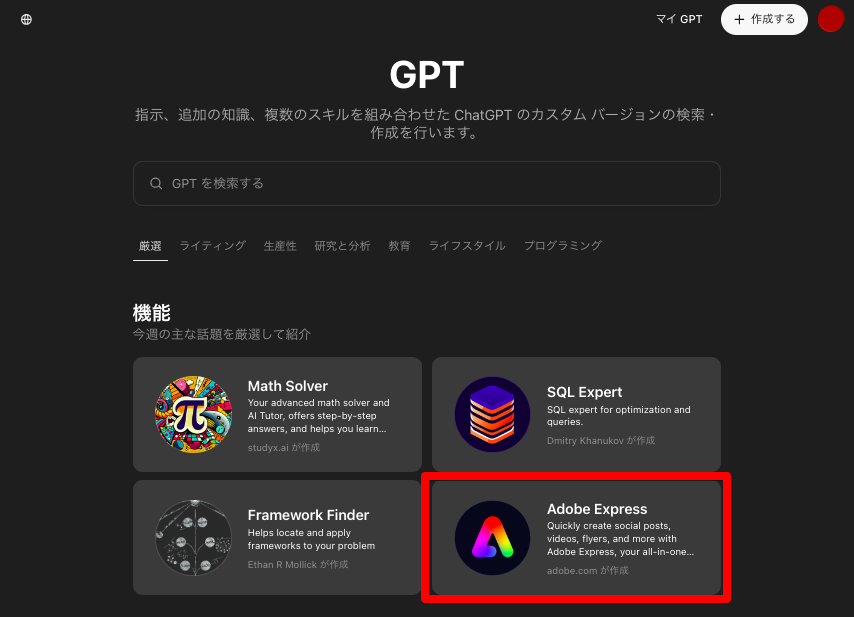
なお、トップページから見つからない場合は、「GPT Store」の検索ボックスから「Adobe Express」GPTを探すことができます。
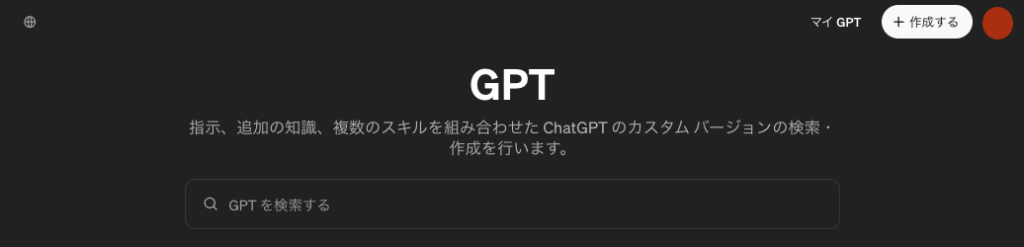
以下のように、検索結果から「Adobe Express」GPTを見つけることができます。
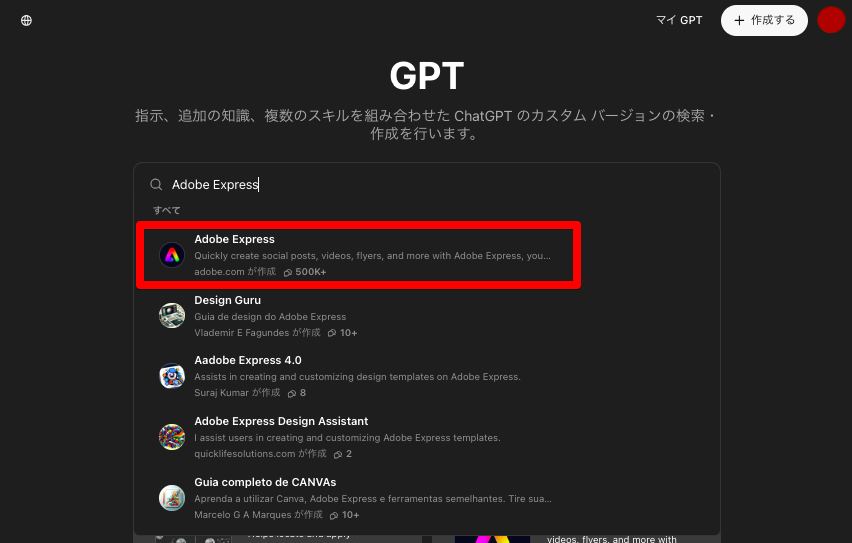
「Adobe Express」GPTが見つかったら、「Adobe Express」の箇所をクリックします。
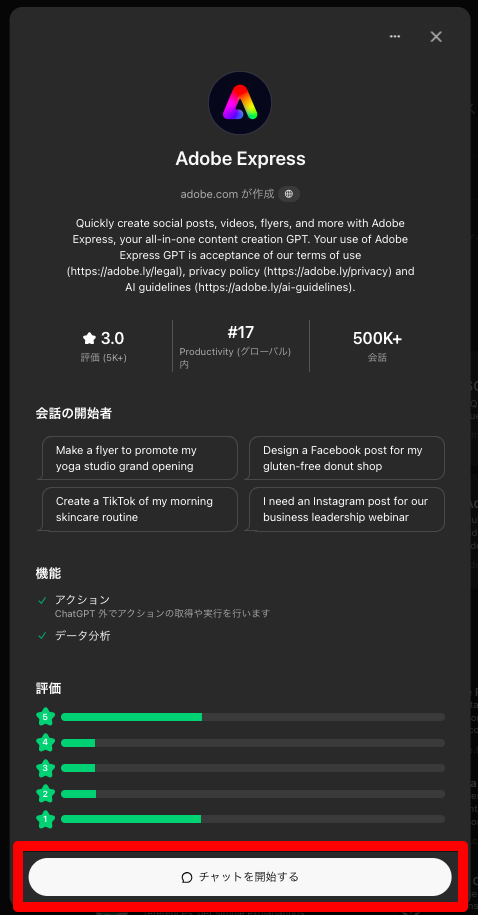
[チャットを開始する]ボタンをクリックします。
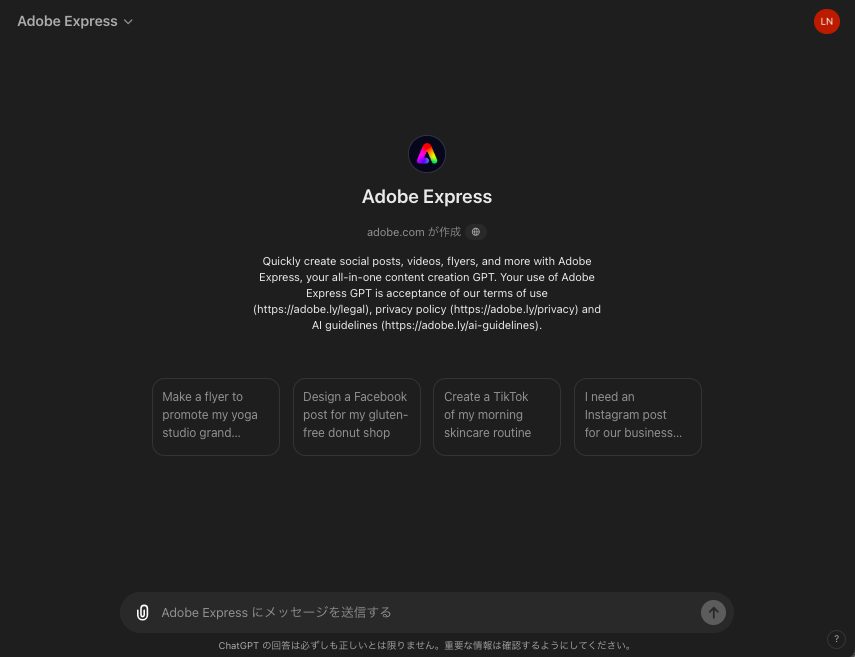
「Adobe Express」GPTのアクセスに成功すると、上の画面が表示されます。
なお、下のリンクからも「Adobe Express」GPTにアクセスできますのでご活用ください。
「Adobe Express」GPTの使い方を聞いてみる
初めて「Adobe Express」GPTを使うので、まずは「Adobe Express」GPTの使い方を下記のように聞いてみました。
プロンプト:
ChatGPTのGPT「Adobe Express」の使い方をステップ形式で、初心者にわかりやすく教えてください。
すると「Adobe Express」GPTから、下記の回答が返ってきました。
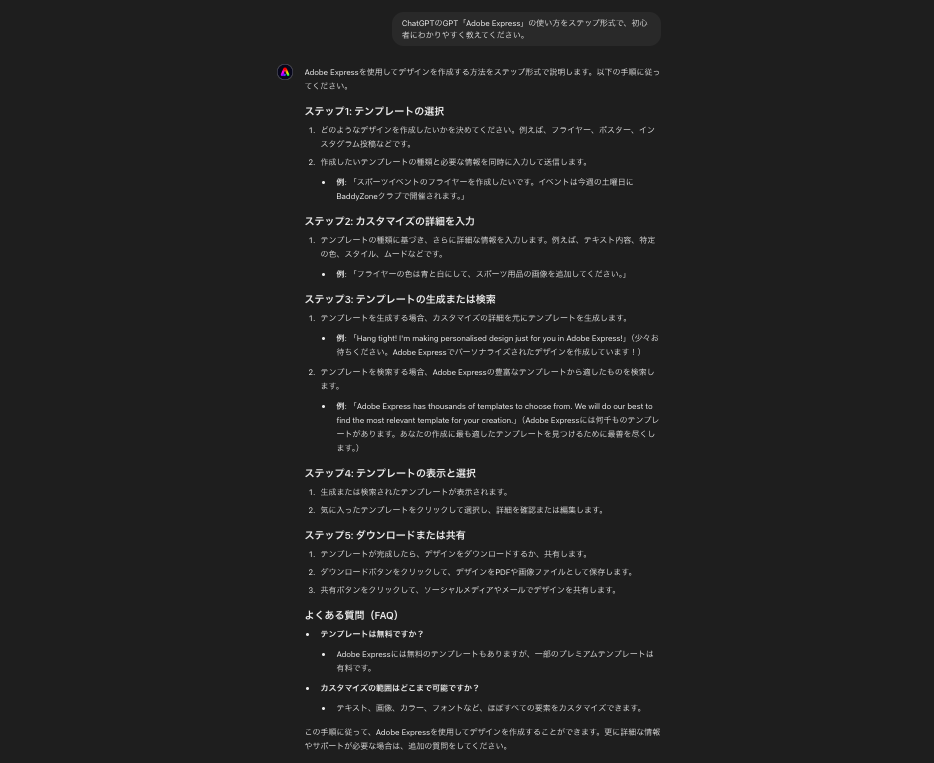
基本的な使い方として、次のステップが回答されました。「Adobe Express」GPTの返答をそのまま紹介します。
↓「Adobe Express」GPTの返答はここから↓
Adobe Expressを使用してデザインを作成する方法をステップ形式で説明します。以下の手順に従ってください。
ステップ1: テンプレートの選択
- どのようなデザインを作成したいかを決めてください。例えば、フライヤー、ポスター、インスタグラム投稿などです。
- 作成したいテンプレートの種類と必要な情報を同時に入力して送信します。
- 例: 「スポーツイベントのフライヤーを作成したいです。イベントは今週の土曜日にBaddyZoneクラブで開催されます。」
ステップ2: カスタマイズの詳細を入力
- テンプレートの種類に基づき、さらに詳細な情報を入力します。例えば、テキスト内容、特定の色、スタイル、ムードなどです。
- 例: 「フライヤーの色は青と白にして、スポーツ用品の画像を追加してください。」
ステップ3: テンプレートの生成または検索
- テンプレートを生成する場合、カスタマイズの詳細を元にテンプレートを生成します。
- 例: 「Hang tight! I’m making personalised design just for you in Adobe Express!」(少々お待ちください。Adobe Expressでパーソナライズされたデザインを作成しています!)
- テンプレートを検索する場合、Adobe Expressの豊富なテンプレートから適したものを検索します。
- 例: 「Adobe Express has thousands of templates to choose from. We will do our best to find the most relevant template for your creation.」(Adobe Expressには何千ものテンプレートがあります。あなたの作成に最も適したテンプレートを見つけるために最善を尽くします。)
ステップ4: テンプレートの表示と選択
- 生成または検索されたテンプレートが表示されます。
- 気に入ったテンプレートをクリックして選択し、詳細を確認または編集します。
ステップ5: ダウンロードまたは共有
- テンプレートが完成したら、デザインをダウンロードするか、共有します。
- ダウンロードボタンをクリックして、デザインをPDFや画像ファイルとして保存します。
- 共有ボタンをクリックして、ソーシャルメディアやメールでデザインを共有します。
よくある質問(FAQ)
- テンプレートは無料ですか?
- Adobe Expressには無料のテンプレートもありますが、一部のプレミアムテンプレートは有料です。
- カスタマイズの範囲はどこまで可能ですか?
- テキスト、画像、カラー、フォントなど、ほぼすべての要素をカスタマイズできます。
この手順に従って、Adobe Expressを使用してデザインを作成することができます。更に詳細な情報やサポートが必要な場合は、追加の質問をしてください。
↑「Adobe Express」GPTの返答はここまで↑
とても簡単な使い方を、例文とともに教えてくれました!
つまり、「Adobe Express」GPTには次のようにプロンプトを出せば良いということになります。
例:スポーツイベントのフライヤーを作成したい
- 「Adobe Express」GPTを開く
- 「スポーツイベントのフライヤーを作成したいです。イベントは今週の土曜日にBaddyZoneクラブで開催されます。」
- 2のプロンプトをチャットに入力して送信
なんと、「プロンプト(命令文)」を書いて送信するだけ!簡単ですね!
「Adobe Express」GPTを使ってみた!
それでは実際に、ChatGPTのGPTs「Adobe Express」を使ってみます。
「Adobe Express」GPTで、の結果は?
先ほど、ChatGPTが「Adobe Express」GPTの使い方の例に挙げた、「スポーツイベントのフライヤー」を作成してみます。
以下のプロンプト(命令文)を出してみました。
最初にアクセスの通信許可の確認が表示されるので、[許可する]ボタンまたは[常に許可する]ボタンをクリックします。
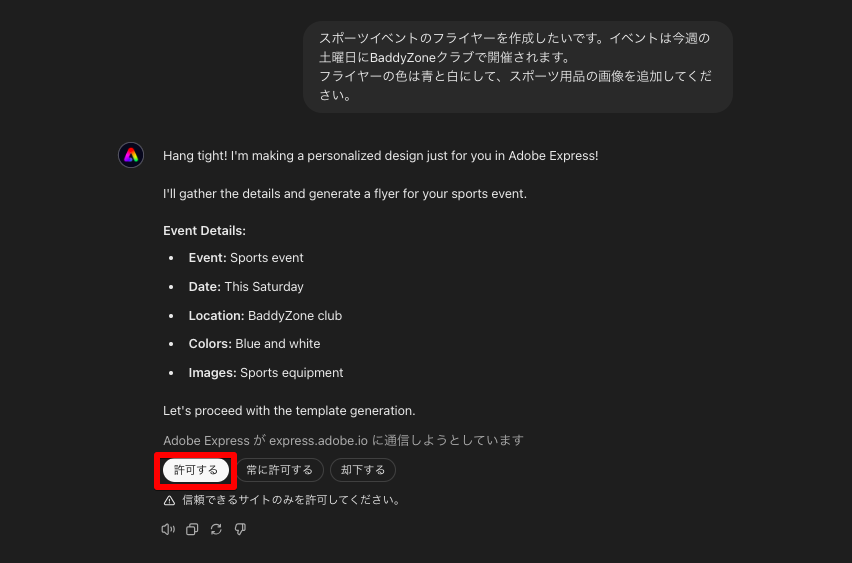
「Adobe Express」GPTの回答は以下のとおり。
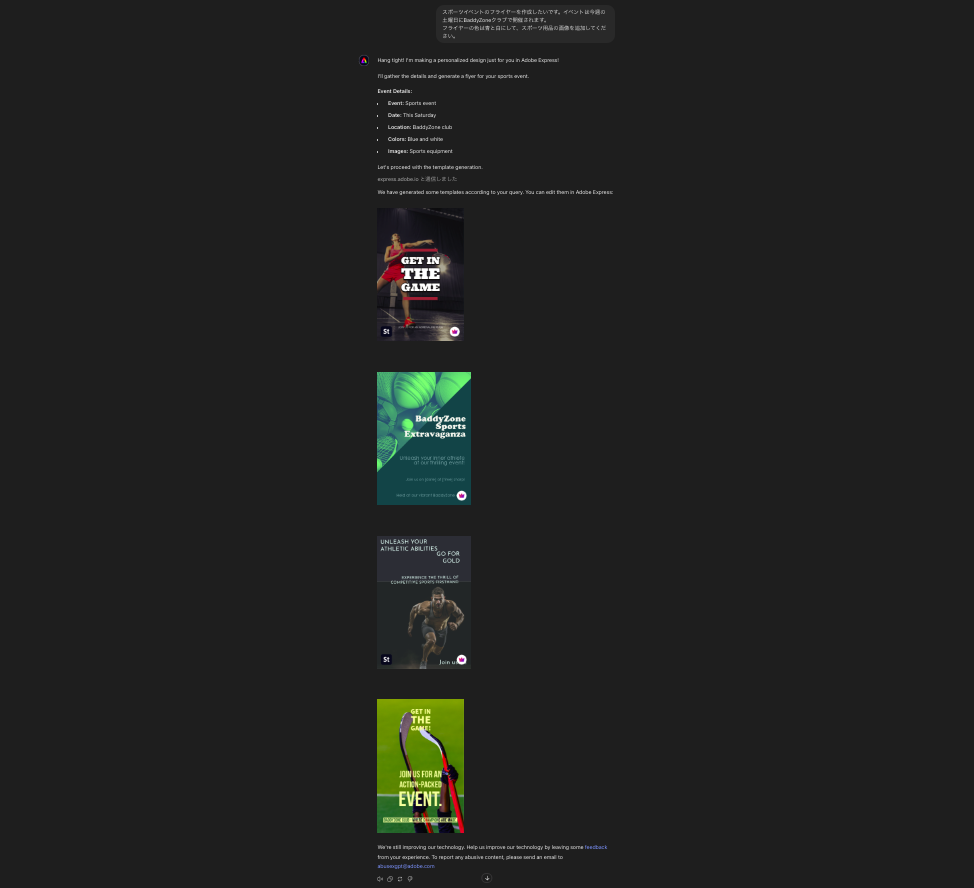
「Adobe Express」GPTの回答をそのまま紹介します。
Hang tight! I’m making a personalized design just for you in Adobe Express!
I’ll gather the details and generate a flyer for your sports event.
Event Details:
- Event: Sports event
- Date: This Saturday
- Location: BaddyZone club
- Colors: Blue and white
- Images: Sports equipment
Let’s proceed with the template generation.
We have generated some templates according to your query. You can edit them in Adobe Express:


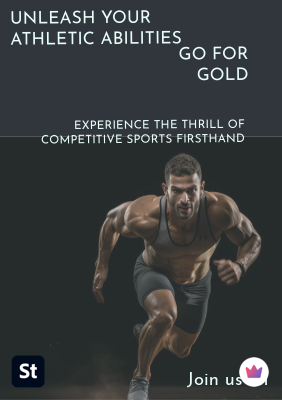

We’re still improving our technology. Help us improve our technology by leaving some feedback from your experience. To report any abusive content, please send an email to abusexgpt@adobe.com
スポーツイベントの多様性を表現するデザイン、しかし配色テーマに課題
今回生成されたスポーツイベントのフライヤーは、エネルギッシュでスポーティーな雰囲気を見事に捉えています。各画像には、アスリートが様々なスポーツに参加している場面や、カラフルなスポーツ用品が描かれ、イベントの多様性と活気が伝わってきます。
これらの画像は、イベントの興奮と楽しさを視覚的に強調しており、観る者に参加への興味を掻き立てるデザインとなっています。
しかし、依頼された「青と白の配色」というテーマが全体的には反映されていないように見受けられます。スポーツ用品の画像はカラフルで魅力的ですが、フライヤー全体の配色が指定された青と白に統一されていないため、視覚的な一貫性に欠ける部分があります。
色の統一がフライヤーのデザインにおいて重要な要素であるため、青と白を基調とした配色がより強調されるような調整が求められるかもしれません。これにより、フライヤー全体のデザインがさらに統一感を持ち、視覚的に引き立つものとなるでしょう。
「Adobe Express」GPTで生成されたテンプレート(画像)を編集する方法
「Adobe Express」GPTで生成されたテンプレート(画像)は、「Adobe Express」で編集することができます。
そこで、先ほど「Adobe Express」GPTで生成されたスポーツイベントフライヤーを例に、「Adobe Express」でテンプレート(画像)を編集する方法をステップ形式で解説します。
ステップ1: 編集したいテンプレートをクリックする
「Adobe Express」GPTで生成されたテンプレートをクリックします。を編集する方法1.jpg)
ステップ2: 「Adobe Express」にログイン
「Adobe Express」のログイン画面が表示されます。ここで、メールアドレスまたは、Google、Facebook、LINEのいずれかのアカウントでログインします。を編集する方法2.jpg)
ステップ3: テンプレートの読み込み
ログインが完了すると、「Adobe Express」GPTで生成されたテンプレートが読み込まれます。を編集する方法3.png)
ステップ4: テンプレートの編集
テンプレートの読み込みが完了すると、選択したテンプレートが表示され、編集画面に遷移します。を編集する方法4.jpg)
この画面では、以下のような編集が可能です。
- テキストの編集:フライヤーのテキストを変更したり、新しいテキストを追加することができます。イベントの詳細情報(日時、場所、参加費など)を入力します。
- 画像の変更:スポーツ用品の画像を追加したり、既存の画像を変更することができます。自分のデバイスから画像をアップロードしたり、Adobe Expressのライブラリから選択することができます。
- 色の調整:フライヤーの全体的な色を青と白に統一します。テーマカラーを設定することで、一貫したデザインに仕上げることができます。
- デザイン要素の追加:シェイプやアイコン、背景色などを追加して、デザインをより魅力的にすることができます。
ステップ5: フライヤーの保存と共有
編集が完了したら、以下の手順でフライヤーを保存および共有します。
- ダウンロード:画面右上の[ダウンロード]ボタンをクリックすると、ダウンロードオプションが表示されます。ファイル形式(例:PNG、JPEG)を選択し、[ダウンロード]ボタンをクリックします。これでフライヤーをローカルデバイスに保存できます。

- 共有:[共有]ボタンをクリックすると、共有オプションが表示されます。リンクを生成して他のユーザーと共有することができます。また、Google Drive、OneDrive、Dropboxなどのクラウドストレージサービスに保存することも可能です。

- SNSへの投稿:直接SNSに投稿することもできます。「共有」画面にある[投稿を予約]ボタンをクリックすると、SNSに投稿画面が表示されます。投稿するSNSプラットフォームを選び、キャプションを追加して、公開または予約投稿が可能です。

これで、ChatGPTの「Adobe Express」GPTで生成されたテンプレートを「Adobe Express」で編集し、保存および共有する方法が完了です。
このように「Adobe Express」を使えば、ChatGPTの「Adobe Express」GPTで生成されたテンプレートを簡単に編集できます。初心者でも直感的に操作できるので、ぜひ試してみてください。
まとめ

ChatGPTのGPTs「Adobe Express」は、いかがでしたでしょうか?
この記事では、Adobe社が提供する「Adobe Express」GPTを使って、初心者でも簡単にプロフェッショナルなデザインを作成する方法を紹介しました。
デザインの知識がなくても、数ステップで魅力的なフライヤーやポスターが作成できるこのツールは、特に時間と労力を節約したい方に最適です。テンプレートの選択からカスタマイズ、保存、共有までのプロセスをスムーズに行うことができ、イベントの告知やSNS投稿などに大いに役立ちます。
「Adobe Express」GPTを活用することで、あなたのクリエイティブなアイデアを簡単に形にすることができます。
初心者でも手軽に高品質なデザインを作成できるので、ぜひ一度試してみてください。あなたのデザインが、より多くの人に注目されること間違いなしです。
最後に、「Adobe Express」GPTの重要なポイントをまとめます。
「Adobe Express」GPTの重要なポイント
- テンプレートの自動選択:ユーザーの要望に基づいて最適なテンプレートを自動的に選びます。これにより、プロフェッショナルなデザインが簡単に作成できます。
- カスタマイズ詳細の収集:色、テキスト、画像などの詳細なカスタマイズ要望を収集し、パーソナライズされたデザインを提供します。
- テンプレートの生成と提示:収集した情報を基にテンプレートを生成し、ユーザーに最適なデザインを提示します。
- 「Adobe Express」でカスタマイズ:テキストの内容、フォント、サイズ、色の変更、画像の追加と編集、デザインのカラー変更、シェイプやアイコン、背景などのデザイン要素の追加など、細部にわたってデザインを自由にカスタマイズできます。
- デザインの保存と共有:完成したデザインをPDFや画像ファイルとして保存し、共有リンクの作成やSNSへの直接投稿も可能です。
この「Adobe Express」GPTを使えば、誰でも簡単に短時間で高品質なデザインを作成することができます。
「Adobe Express」GPTを活用して、あなたのクリエイティブなアイデアを実現してみてください。
これまでに紹介したChatGPT「GPTs」の一覧
「GPTs(GPT Builder)」を使えば、誰でも簡単にカスタムGPTを作ることができます。
OpenAIの公式発表によると、「GPTs」発表からわずか2ヶ月ほどで、300万を超える「GPTs」が作成されたということです。
無限に生み出される「GPTs」から、優良のGPTを見つけ出すのは大変です。
そこで、当サイトではおすすめの「ChatGPT GPTs」の使い方の紹介をシリーズ化しています。今後も楽しみにして頂けると嬉しいです。
これまでに紹介した「ChatGPT GPTs」は、定期的に更新される「GPTs(GPT Builder)(カテゴリページ)」にて詳しく解説しています。
ぜひ、他の「GPTs」もチャレンジされてみてくださいね!
」30選!カテゴリ別の活用事例集と使い方-300x158.jpg)
最後までお読みいただきありがとうございました!



を編集する方法5.png)
を編集する方法8.png)
を編集する方法7.jpg)

基礎と使い方-300x158.jpg)
コメント